win7电脑中怎么创建系统的还原点-Windows7系统还原点创建方法介绍
在windows7电脑使用过程中经常会出现各种问题,因此我们可以在系统正常的时候创建还原点来备份系统,在系统出现问题的时候可以用其来恢复系统,那么在windows7系统中该怎么创建还原点呢?下面就给大家介绍下具体的创建还原点操作步骤,一起来看看吧。
小编推荐:windows7 32位纯净版系统下载
小编推荐:windows7 64位纯净版系统下载

Windows7系统还原点创建方法介绍
1、选中桌面【计算机】右击,然后选择【属性】,再选择左侧的【高级系统设置】
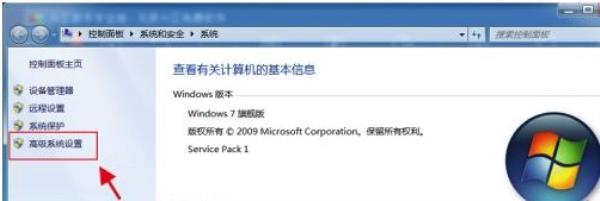
2、在【系统属性】界面中选择上方的【系统保护】,然后选择【本地磁盘(C:)】,再点击下方的【创建】
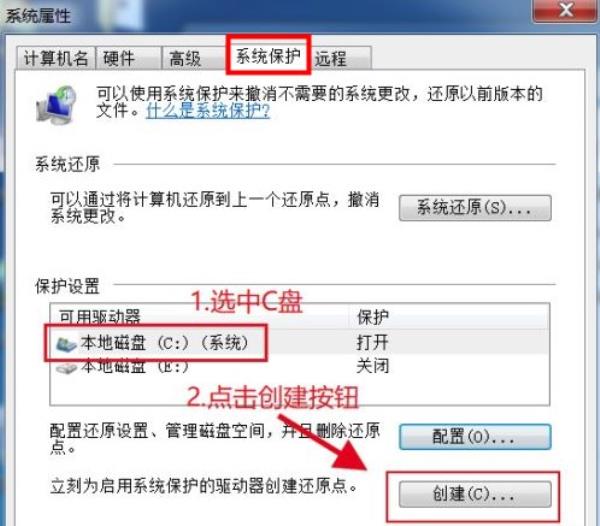
3、然后在【系统保护】中输入创建的【还原点名称】,点击【创建】
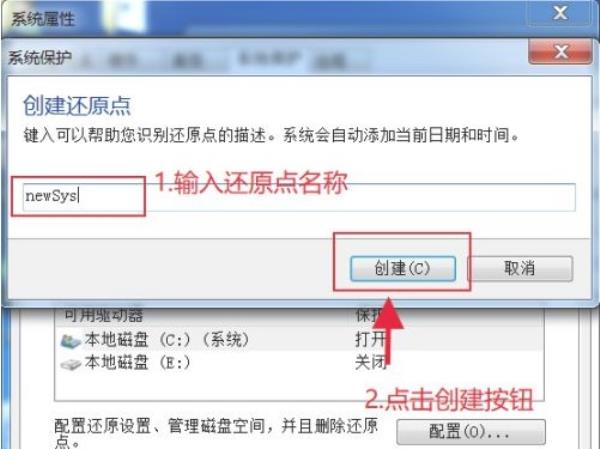
4、然后等待还原点创建,在创建成功后点击【关闭】即可
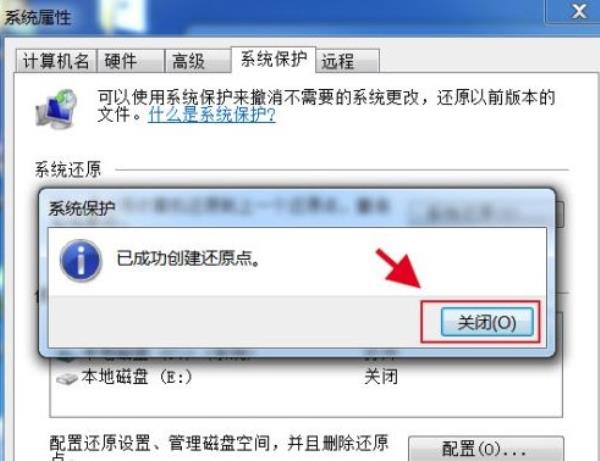
以上就是小编整理的关于Windows7系统还原点创建方法介绍的相关内容,想了解更多的相关资讯与攻略请关注本网站。




















